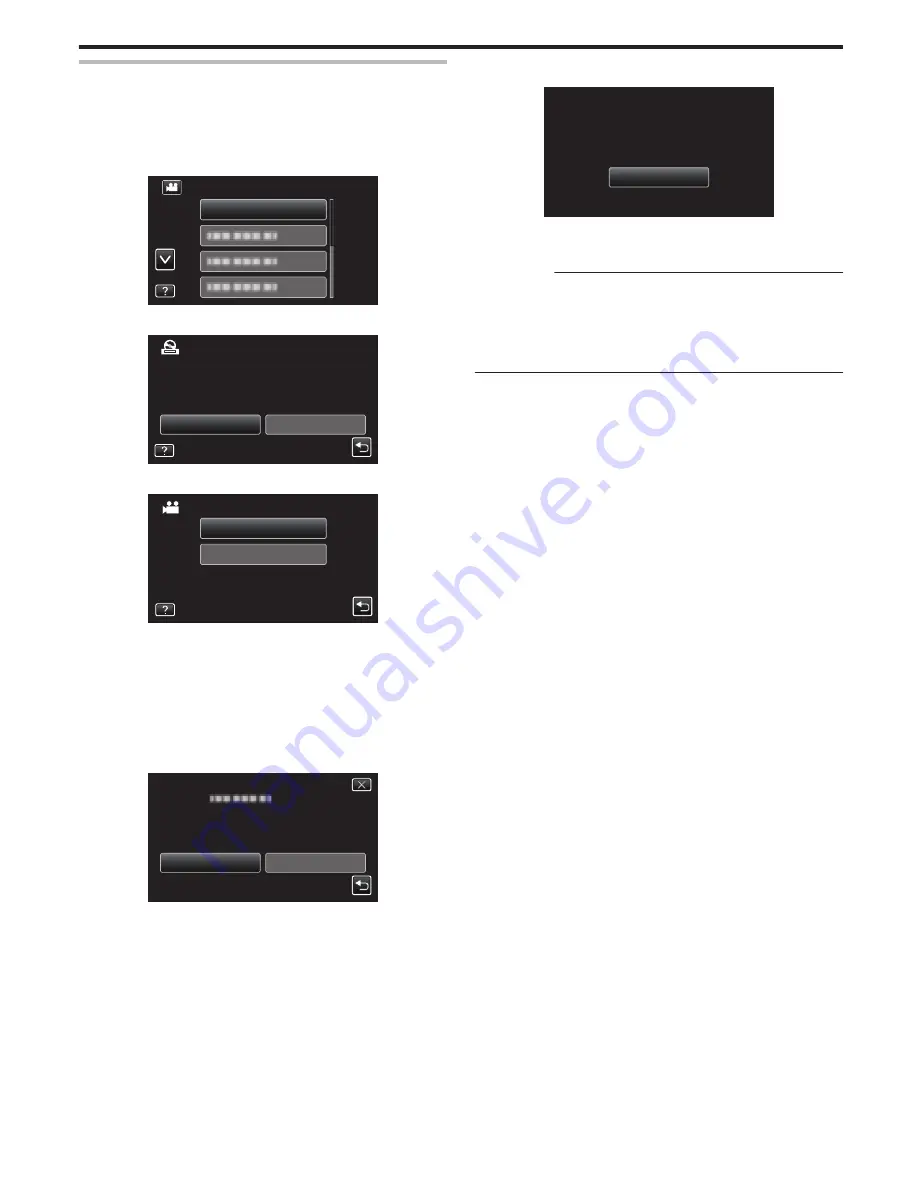
Copiar todos los archivos
Todos los vídeos o imágenes fijas grabados en esta unidad serán copiados.
También se pueden seleccionar y copiar sólo los vídeos o imágenes fijas
que nunca se hayan copiado.
1
Seleccione el modo vídeo o imagen fija.
2
Pulse “HACER COPIA DE SEGURIDAD”.
.
HACER COPIA DE SEGURIDAD
COPIA SEG. DE VÍDEO
3
Pulse sobre el medio que desea copiar. (GZ-EX250)
.
TARJETA SD
MEMORIA INTEGRADA
SELECC. ENTRE TODO
PARA REALIZAR COPIA SEGUR.
SELECCIONE LOS MEDIOS
4
Pulse el método deseado.
.
ESCENAS SIN GUARDAR
TODAS LAS ESCENAS
HACER COPIA DE SEGURIDAD
0
“TODAS LAS ESCENAS” (vídeo)/“TODAS LAS IMÁGENES”
(imagen fija):
Todos los vídeos o imágenes fijas en esta unidad son copiados.
0
“ESCENAS SIN GUARDAR” (vídeo)/“IMÁG. NO GUARDADAS”
(imagen fija):
Los vídeos o imágenes fijas que nunca se han copiado se seleccionan
y copian automáticamente.
5
Compruebe que haya suficiente espacio restante en la unidad de disco
duro externo y pulse “SÍ”.
.
NO
SÍ
¿INICIAR COPIA DE SEGURIDAD?
ESPAC.DISP : 0,007,768MB
ESPAC.NECES : 147MB
15 ESCENAS
TODAS LAS ESCENAS
0
La copia de seguridad comienza cuando se pulsa “SÍ”.
6
Pulse “ACEPTAR” cuando se visualice “HECHO”.
.
ACEPTAR
GUARDADO
TODAS LAS ESCENAS
7
Mantenga presionado el botón
M
durante 2 segundos o más para
apagar esta unidad y desconecte el cable USB.
Precaución :
0
No apague la alimentación o quite el cable USB hasta que finalice la copia.
0
No se pueden copiar los archivos que no se encuentren en la pantalla de
índice durante la reproducción. Los archivos especiales tampoco pueden
copiarse.
0
La copia puede tardar (por ejemplo, guardar 1 hora de video en modo XP
tarda unos 20 minutos).
Copiar
159






























